Rumah >tutorial komputer >Penyelesaian masalah >Bagaimana untuk melumpuhkan imbasan cakera semasa permulaan dalam Windows 10
Bagaimana untuk melumpuhkan imbasan cakera semasa permulaan dalam Windows 10
- WBOYWBOYWBOYWBOYWBOYWBOYWBOYWBOYWBOYWBOYWBOYWBOYWBke hadapan
- 2024-01-12 21:15:092797semak imbas
Sesetengah pengguna ingin melakukan pengesanan cakera pada komputer setiap kali Win10 dihidupkan Jadi bagaimana untuk mematikan pengesanan cakera but dalam Win10? Di sini editor akan memberi anda pengenalan terperinci kepada tutorial mematikan pengesanan cakera but dalam Win10 Jika anda berminat, sila datang dan lihat dengan editor.
Kaedah 1: Kaedah pengubahsuaian arahan
1 Klik ikon carian dalam bar tugas, masukkan "cmd", pilih "Command Prompt", dan klik "Run as administrator".
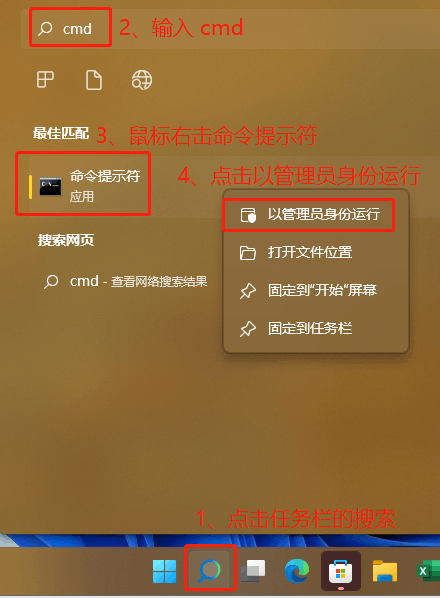
2. Jika kita ingin mematikan pengesanan cakera pemacu C, semak dahulu cakera untuk melihat jika ia rosak Masukkan "chkdsk c: /f" dalam tetingkap arahan arahan dan tekan Enter untuk melaksanakan perintah itu.
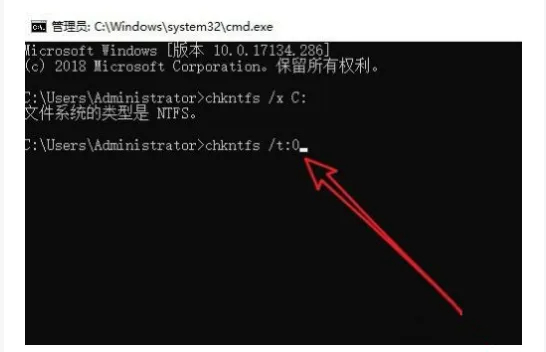
3 Kemudian masukkan arahan "chknts /t:0" dan tekan Enter untuk melaksanakan.
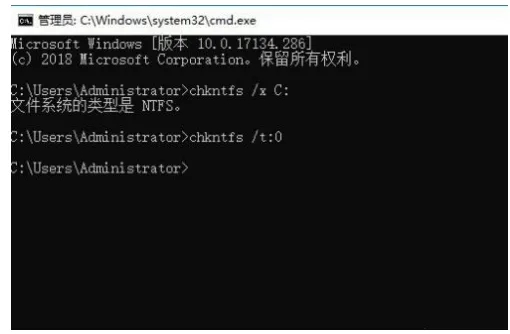
Kaedah 2: Ubah suai pendaftaran
1 Kekunci pintasan "win+R", masukkan "regedit", dan tekan Enter untuk membuka.
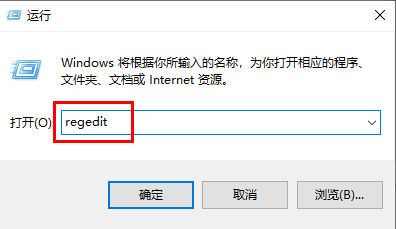
2. Selepas memasukkan editor pendaftaran, klik "ComputerHKEY_LOCAL_MACHINESYSTEMCurrentControlSetControlSession Manager" di sebelah kiri, cari "BootExecute" di sebelah kanan, dan klik dua kali untuk membukanya.
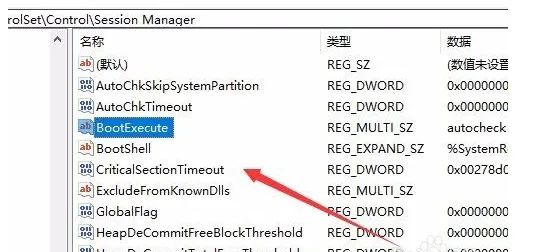
3 Dalam tetingkap, kosongkan data dalam "Data Numerik" dan klik OK untuk menyimpan. Akhir sekali, mulakan semula komputer.
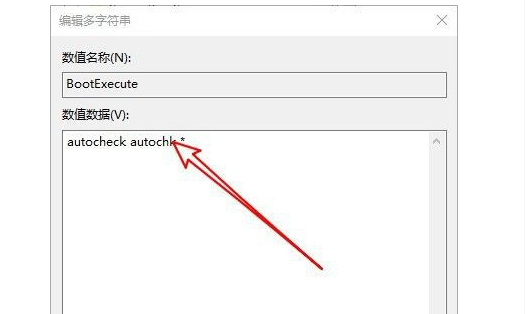
Atas ialah kandungan terperinci Bagaimana untuk melumpuhkan imbasan cakera semasa permulaan dalam Windows 10. Untuk maklumat lanjut, sila ikut artikel berkaitan lain di laman web China PHP!
Artikel berkaitan
Lihat lagi- Bagaimana untuk menyelesaikan ralat fatal win11steam
- Bagaimana untuk menyelesaikan masalah yang pemasangan Win11 memerlukan TPM2.0
- Langkah mudah dan berkesan untuk menyelesaikan ralat 0x80070057
- Betulkan Ralat 0x80070057: Selesaikan Masalah Komputer dengan Cepat
- panduan win11 untuk memasang aplikasi android

